三星s4怎么刷入安卓5.0系统?教程步骤详解
三星GALAXY S4(I9500)作为一款2013年发布的经典旗舰机型,虽然官方已停止系统更新,但通过第三方刷机方式可升级至Android 5.0 Lollipop系统,提升流畅度与功能体验,以下是详细的刷机教程,涵盖准备工作、刷机步骤及注意事项,帮助用户顺利完成系统升级。
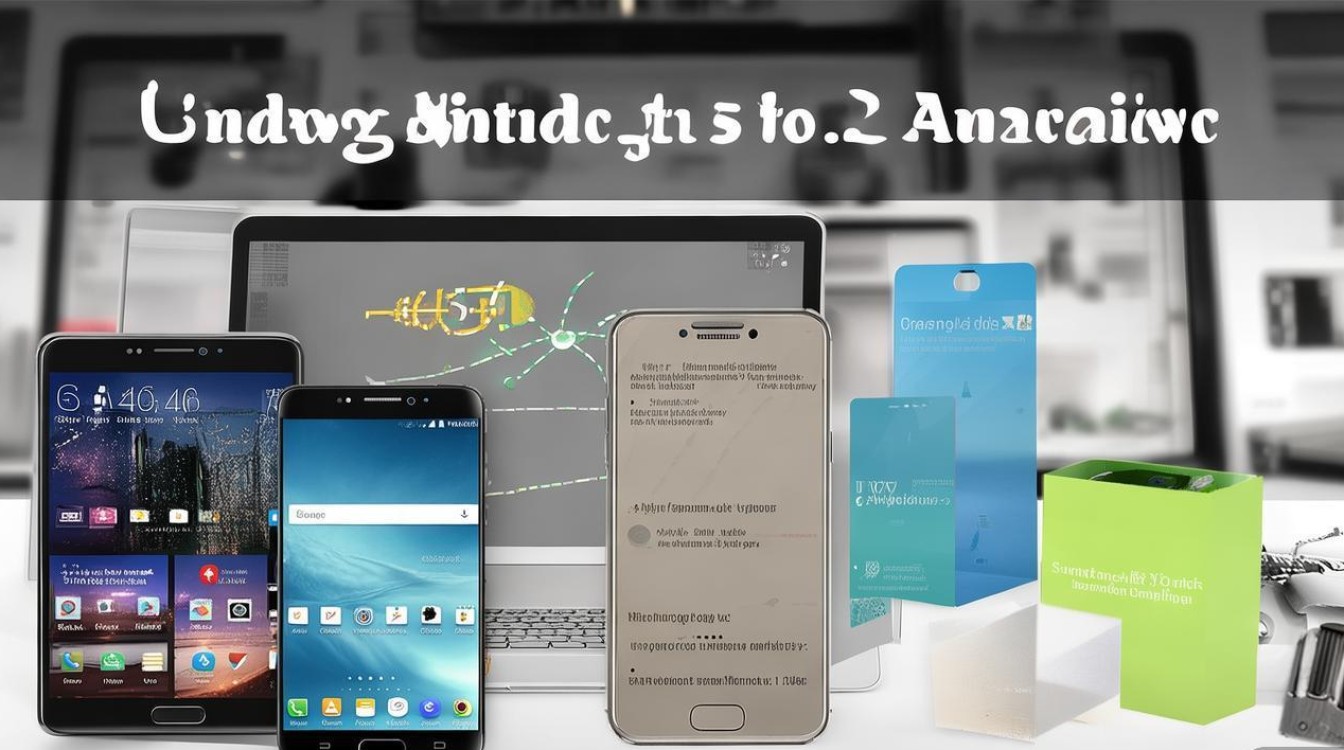
刷机前准备工作
刷机存在一定风险,需提前做好以下准备,确保操作安全:
-
备份重要数据
刷机会清除手机内部存储数据,包括联系人、短信、照片、应用等,建议通过以下方式备份:- 联系人/短信:通过三星Kies或云服务(Samsung Account)同步;
- 照片/视频:复制至电脑或SD卡;
- 应用数据:使用“钛备份”等应用(需root权限)或应用内置备份功能;
- eMMC数据:若担心刷机失败,可使用Odin工具备份完整的系统分区(需提前下载对应固件)。
-
检查设备型号
三星S4有多个型号(如I9500、I9505、I9505G等),仅支持I9500(3G版)升级至5.0系统,其他型号需匹配对应固件,通过“设置-关于手机-型号代码”确认,错误刷机可能导致无法开机。 -
下载必要工具与固件
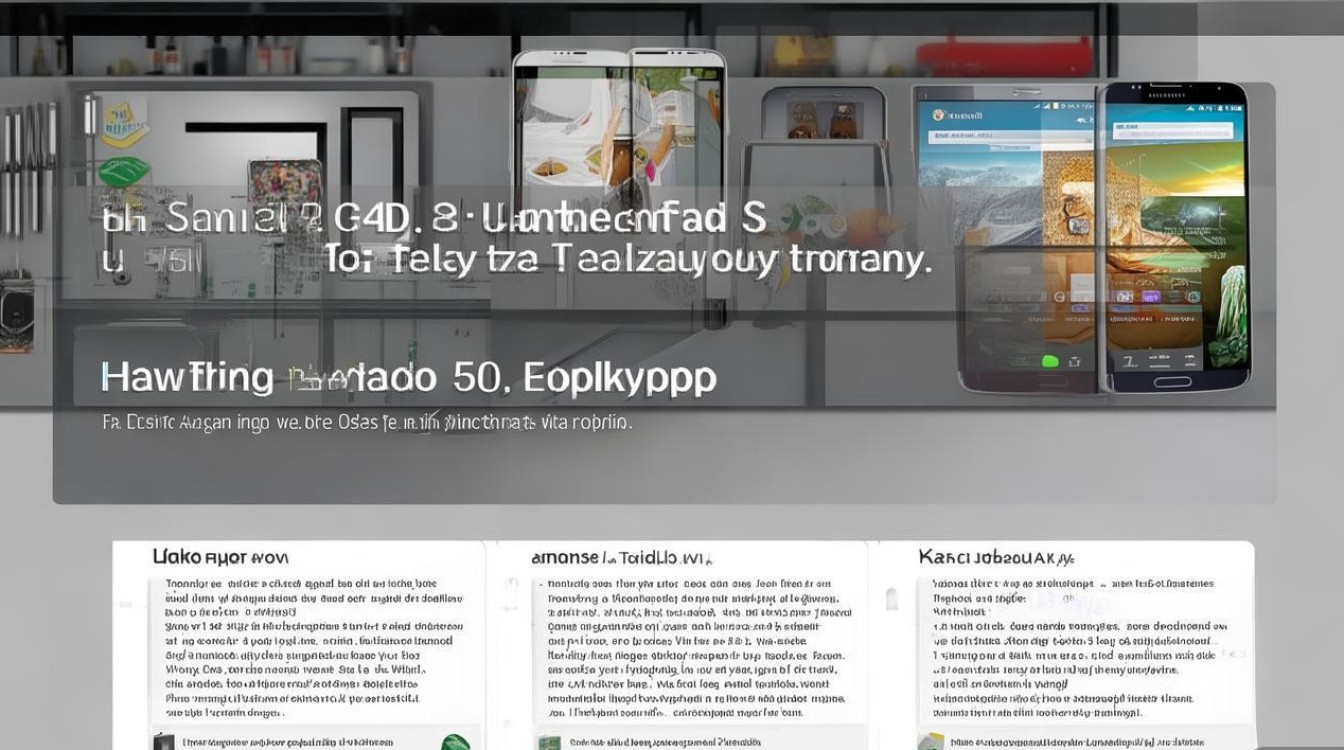
- 刷机工具:Odin3 v3.12.3(官方刷机工具,支持Windows系统);
- 驱动程序:Samsung USB Driver(安装后确保电脑能识别设备);
- 0固件包:下载适用于I9500的官方或第三方5.0固件(如CM12或官方LineageOS ROM),推荐选择稳定版,避免测试版导致未知问题;
- Recovery工具:TWRP Recovery(第三方 recovery,支持刷机、备份等功能,需提前下载对应机型版本)。
-
其他准备
- 手机电量保持在50%以上,避免刷机过程中断电;
- 关闭手机“查找我的手机”和“USB调试模式”(设置-开发者选项);
- 准备一台Windows电脑,并关闭杀毒软件,防止Odin被误拦截。
刷机详细步骤
刷机流程分为解锁Bootloader、刷入TWRP Recovery、安装5.0系统三部分,需严格按顺序操作:
解锁Bootloader(部分机型需操作)
- 官方解锁:三星部分机型支持官方解锁(需三星开发者账号),但I9500官方已关闭解锁通道,需通过第三方工具(如CF-Auto-Root)获取临时root权限,同时解锁Bootloader。
- 操作步骤:
- 下载CF-Auto-Root包(针对I9500的Odin版本);
- 关机手机,按“音量下+电源键”进入Download模式(提示“Warning”时按音量上确认);
- 打开Odin,点击“PIT”选择对应PIT文件(若无则不选),勾选“Auto Reboot”和“F. Reset Time”;
- 将手机通过USB连接电脑,Odin提示“Added”后点击“Start”,等待进度条走完(手机会自动重启)。
注意:解锁Bootloader会清除数据,且可能失去官方保修,需谨慎操作。
刷入TWRP Recovery
由于官方Recovery不支持第三方ROM安装,需刷入TWRP Recovery:
- 下载TWRP Recovery镜像文件(如
twrp-3.2.1-0-i9500.img); - 将手机进入Download模式(同上);
- 打开Odin,点击“AP”按钮选择下载的TWRP镜像文件;
- 勾选“Auto Reboot”和“F. Reset Time”,点击“Start”等待刷入完成(屏幕显示“PASS”)。
刷入成功后,长按“电源键+音量上”进入TWRP Recovery界面。
清除数据与刷入5.0系统
- 备份数据:在TWRP主界面选择“Backup”,勾选需要备份的分区(如System、Data、Boot),滑动确认;
- 清除数据:选择“Wipe”-“Advanced Wipe”,勾选“Dalvik Cache”、“System、Data、Cache、Internal Storage”,滑动清除(避免跳过此步骤,否则可能导致系统异常);
- 刷入系统固件:
- 将下载的5.0系统ROM(ZIP格式)复制至手机存储根目录;
- 返回TWRP主界面,选择“Install”,找到系统ROM文件,滑动刷入;
- 若系统包含GApps(谷歌服务套件),同样选择“Install”刷入GApps包(可选);
- 重启系统:刷入完成后返回TWRP主界面,选择“Reboot”-“System”,首次启动较慢(约5-10分钟),请耐心等待。
刷机后常见问题与解决
刷机完成后可能遇到以下问题,可参考以下方法解决:
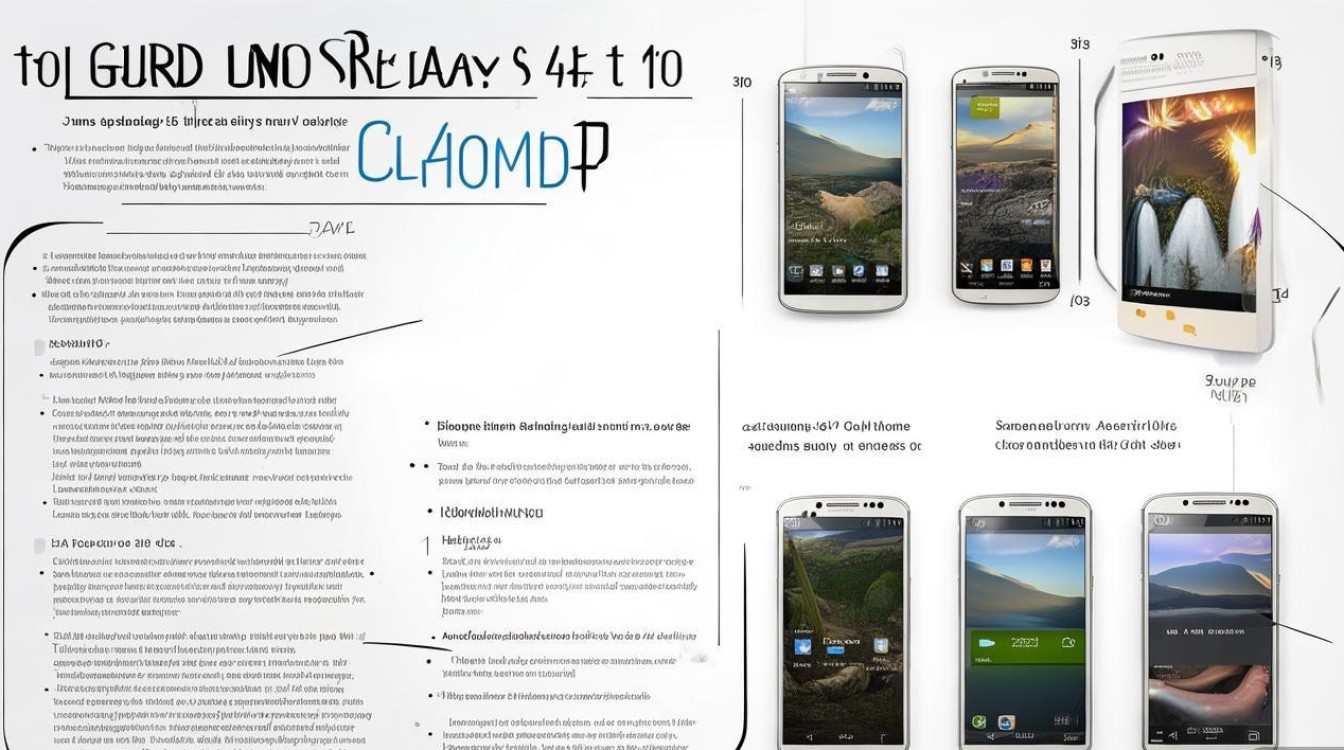
| 问题 | 解决方法 |
|---|---|
| 无法进入系统,卡在开机动画 | 进入TWRP Recovery,选择“Wipe”-“Factory Reset”恢复出厂设置,或重新刷入系统ROM。 |
| WiFi/蓝牙无法使用 | 可能是驱动问题,重新刷入对应模块(如WiFi.ko)或更换第三方ROM。 |
| 耗电快、发热严重 | 恢复出厂设置后观察,若问题依旧可能是ROM兼容性问题,尝试更换其他5.0版本固件。 |
| 基带丢失(无信号) | 重新刷入官方基带包(通过Odin刷入“AP”分区),或下载对应基带文件在TWRP中安装。 |
相关问答FAQs
Q1:刷机后无法接收短信或打电话怎么办?
A:刷机后可能因基带不匹配导致无信号,建议通过Odin工具重新刷入官方基带包(下载对应I9500的基带文件,打开Odin点击“AP”选择文件,勾选“Auto Reboot”后点击“Start”),若仍无法解决,可能是ROM兼容性问题,可尝试更换其他基于Android 5.0的第三方ROM(如LineageOS 12.1)。
Q2:刷机后如何获取root权限?
A:部分5.0 ROM已预root权限,可通过“SuperSU”应用检查,若未root,可下载“Magisk”模块包,通过TWRP Recovery刷入(选择“Install”找到Magisk ZIP文件,滑动安装),安装后重启即可获取root权限,注意:root后可能失去官方保修,且部分银行应用会检测root状态,需谨慎操作。
刷机过程需细心操作,建议新手优先选择官方支持的第三方ROM(如LineageOS),并严格按照教程备份数据,若中途遇到问题,可前往三星官方论坛或XDA开发者社区寻求帮助,避免强行操作导致设备损坏,升级至Android 5.0后,三星S4的界面设计与性能将得到显著优化,为经典机型注入新的活力。
版权声明:本文由环云手机汇 - 聚焦全球新机与行业动态!发布,如需转载请注明出处。



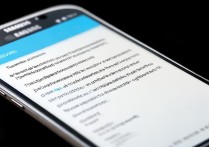

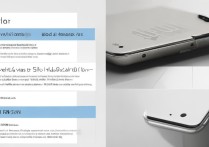
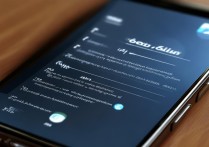





 冀ICP备2021017634号-5
冀ICP备2021017634号-5
 冀公网安备13062802000102号
冀公网安备13062802000102号